如何把电脑硬盘重新分区?电脑硬盘分区术
2025-10-12 12:06 来源:西西软件网 作者:佚名方法一:使用Windows自带的磁盘管理工具
Windows操作系统自带的磁盘管理工具是一款强大的磁盘管理利器,它提供了对硬盘进行分区、格式化、扩展和删除等功能。以下是使用磁盘管理工具重新分区电脑硬盘的步骤:
1.打开磁盘管理工具:首先,我们需要打开Windows的磁盘管理工具。可以通过按下Win+R组合键打开运行窗口,输入“diskmgmt.msc”并回车,即可打开磁盘管理工具。
2.查看当前分区情况:在磁盘管理工具中,我们可以看到电脑的所有磁盘和分区情况。了解当前分区的布局和大小,有助于我们更好地规划新的分区方案。
3.收缩或删除现有分区:根据新的分区需求,我们可能需要收缩现有分区的大小或删除某些分区以释放未分配空间。选中需要操作的分区,右键点击并选择相应的选项进行操作。请注意,在删除分区之前,务必备份其中的重要数据。
4.创建新分区:在释放了足够的未分配空间后,我们可以开始创建新的分区。右键点击未分配空间,选择“新建简单卷”并按照向导操作,设置新分区的大小、文件系统格式和卷标等参数。
5.应用更改:完成新分区的创建后,点击“完成”按钮应用更改。此时,新的分区将出现在磁盘管理工具中,并可以在文件资源管理器中进行访问。
使用Windows自带的磁盘管理工具进行硬盘重新分区时,需要注意以下几点:确保在进行分区操作前备份重要数据;谨慎操作,避免误删除分区或导致数据丢失;对于系统分区或包含重要数据的分区,应格外小心处理。
方法二:使用第三方分区软件
除了Windows自带的磁盘管理工具外,我们还可以使用第三方分区软件来进行硬盘的重新分区。这些软件通常具有更强大的功能和更灵活的操作方式,能够满足用户更复杂的分区需求。这里在下就给大家分享一款好用的分区软件,它叫做易我分区大师(EaseUS Partition Master Professional)。
易我分区大师是一款功能强大且易于使用的电脑硬盘分区工具。凭借其出色的磁盘管理能力,它可以帮助用户轻松地分配磁盘空间、调整分区大小、合并分区,以及创建、格式化或删除分区,从而优化硬盘使用效率。
以下是使用这款软件调整分区的具体步骤:
步骤1.选择分区
打开易我分区大师(EaseUS Partition Master Professional),在首页选中需要调整大小或移动位置的分区(如F盘),在右侧功能列表中选择【调整大小/移动】。
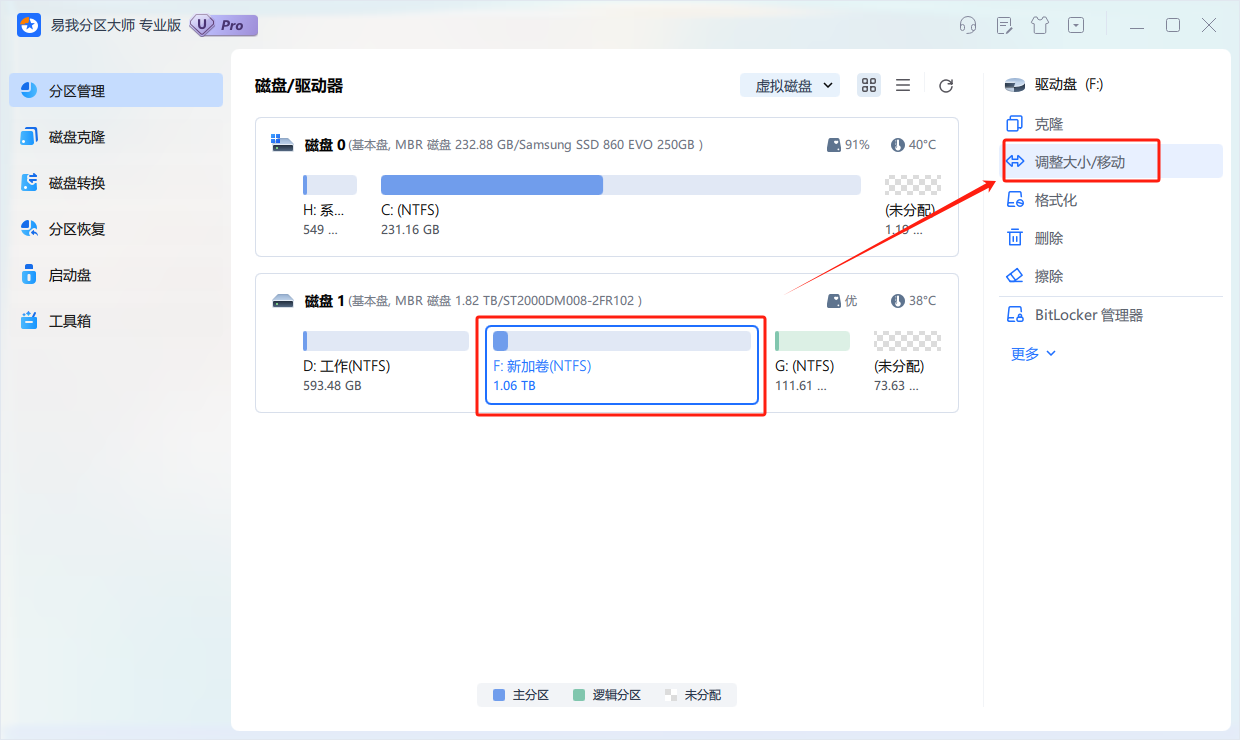
步骤2.调整大小/移动
在弹出的【调整大小/移动】的窗口中,拖动分区两侧的分隔条,或通过高级设置“分区大小”、“分区前方可用空间”和“分区后方可用空间”,以调整分区大小或移动其位置。设置完成之后,点击【确定】
注意:该操作不会立即执行,而是会先被列入待执行操作列表。
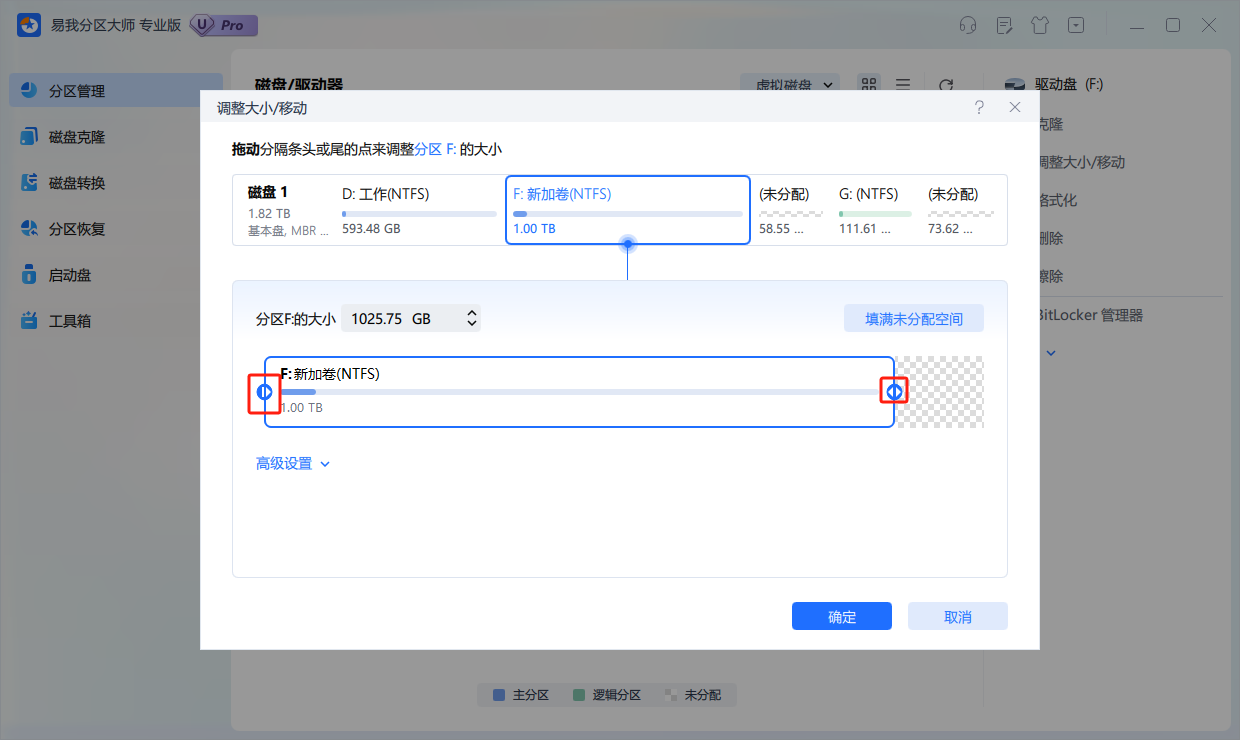
步骤3.执行操作
确定要执行操作时,点击软件右下角【执行1个任务】,然后选择【应用】以执行该项操作。
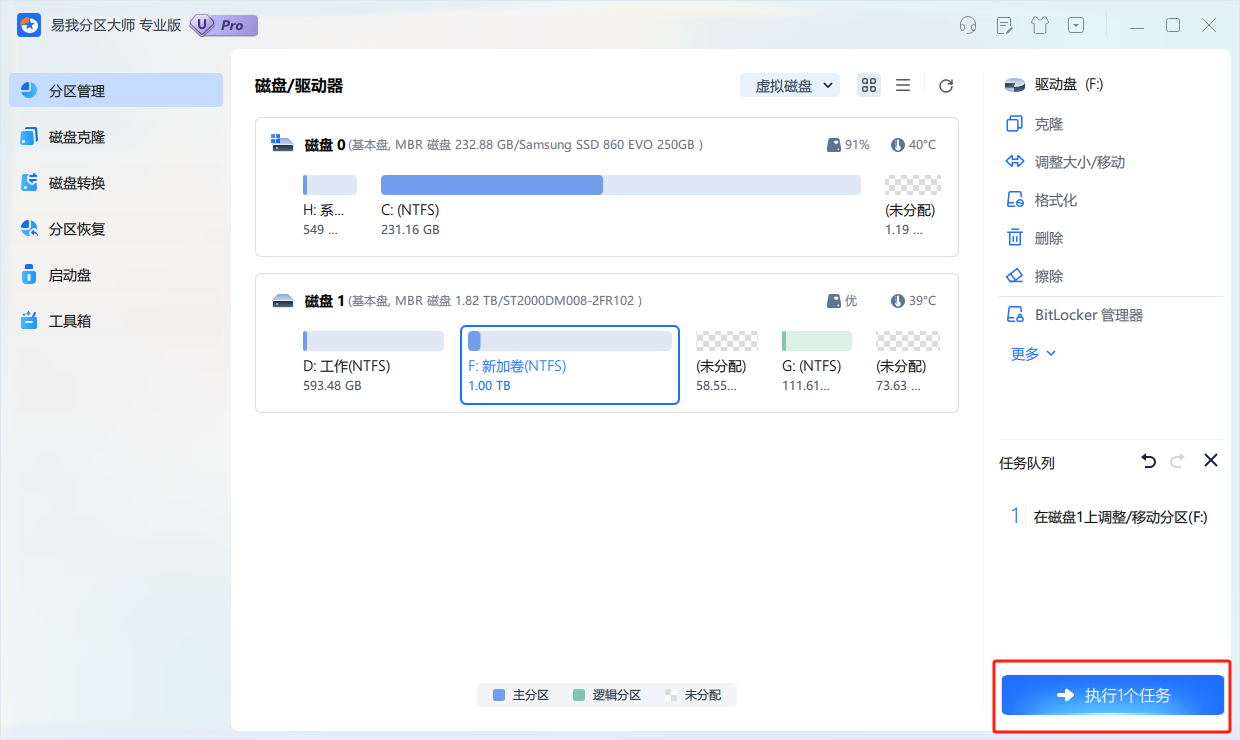
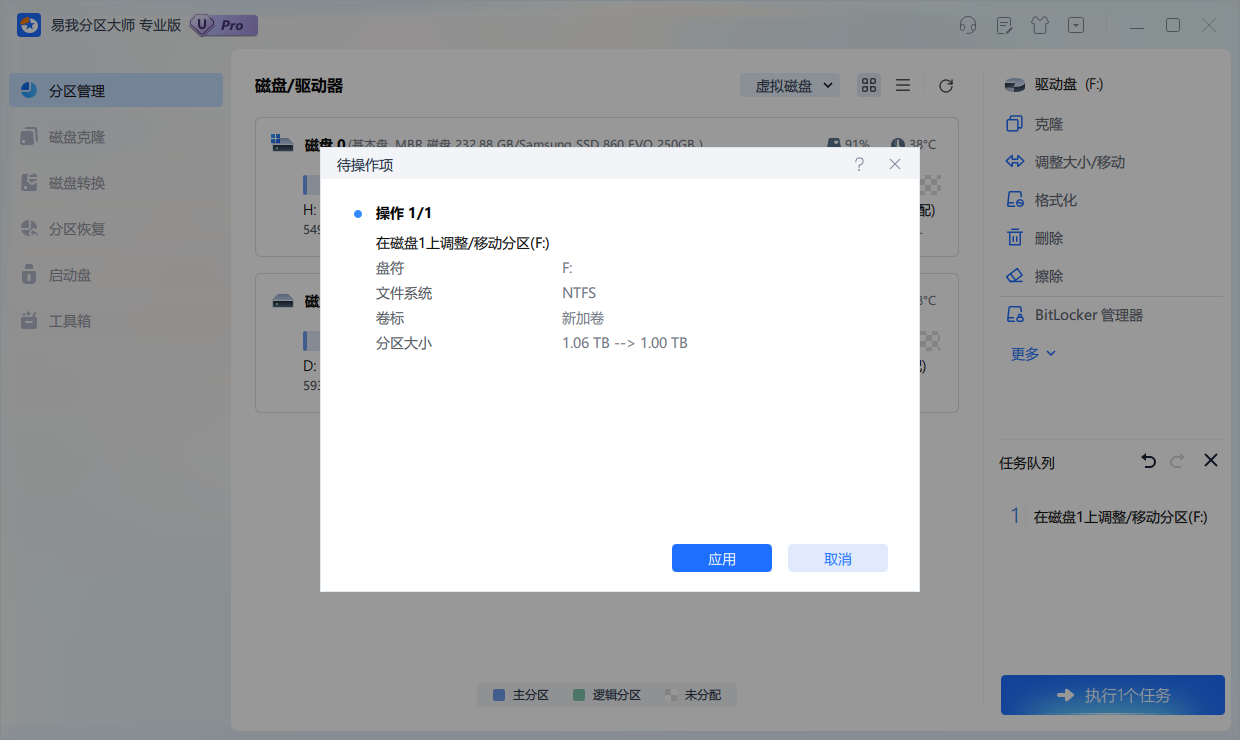
步骤4.操作完成
等待操作完成,返回界面发现分区大小已被成功调整。
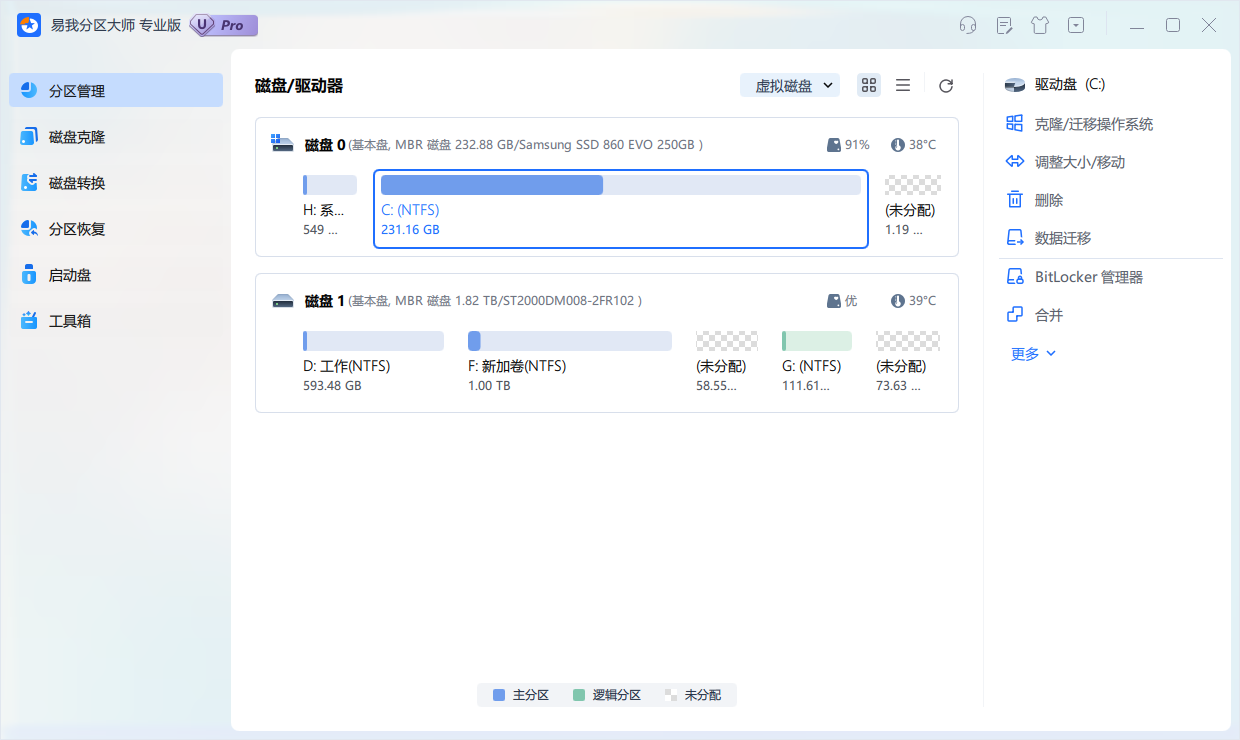
总结
如何把电脑硬盘重新分区。
上面的文章就是如何把电脑硬盘重新分区?电脑硬盘分区术的内容了,文章的版权归原作者所有,如有侵犯您的权利,请及时联系本站删除,更多相关电脑怎么把硬盘从新分区的资讯,请关注收藏西西下载站。
下一篇:笔记本电脑qq软件已被破坏或部分文件丢失无法继续使用解决方法











